Som en av de største leverandørene av videostrømmetjenester i verden, har Netflix de hotteste filmene eller TV-programmene globalt. Nedlastingsprosessen for offline visning kan være veldig enkel fordi du bare trenger å klikke på "last ned" -knappen på Netflix.
Imidlertid finne hvor er Netflix-nedlastinger lagret er ikke en enkel prosess, siden hvor Netflix-nedlastinger går på iPhone er annerledes enn tilfellet på PC eller Android. Ikke bekymre deg, denne artikkelen vil fortelle deg hvordan finne Netflix-nedlastinger på ulike enheter, og introdusere MovPilot Netflix Video Nedlaster for å hjelpe deg med å laste ned Netflix-filmer hvor du vil!
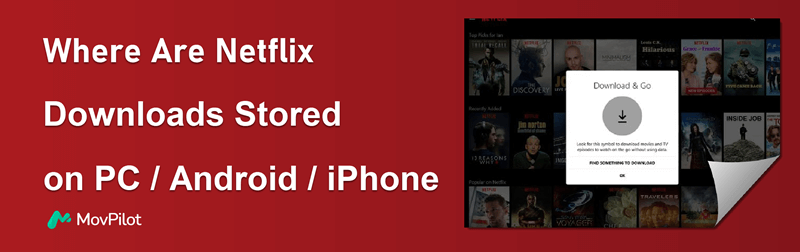
Hvor finner du nedlastinger på Netflix PC
Hvis du bruker en datamaskin som kjører Windows 10 eller 11 operativsystem, kan du støte på det samme problemet, og det er der Netflix lagrer nedlastede filmer. I Netflix-appen kan du se dem ved å klikke Meny, da Mine nedlastinger. Men i systemmappen har Netflix en distinkt skjult mappe utpekt for nedlastinger på PC-en din, som ikke er lett å finne. La oss nå sjekke den spesifikke plasseringen nedenfor.
Trinn 1. Få tilgang til Filutforsker fra oppgavelinjen.
Trinn 2. Metoden for å finne nedlastingsplasseringen varierer avhengig av Windows-versjonen som PC-en din kjører.
For Windows 10: Gå til Utsikt fanen øverst til venstre. Trykk Alternativer øverst til høyre på menylinjen, og et popup-vindu for mappe Alternativer vil vises.
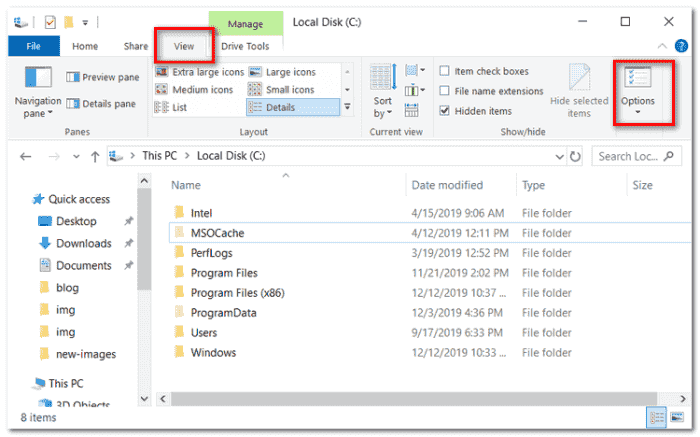
Deretter navigerer du til Utsikt fanen, og i Filer og mapper seksjon, hake "Vis skjulte filer, mapper og stasjoner". Klikk til slutt på Bruk > OK for å lagre endringene.
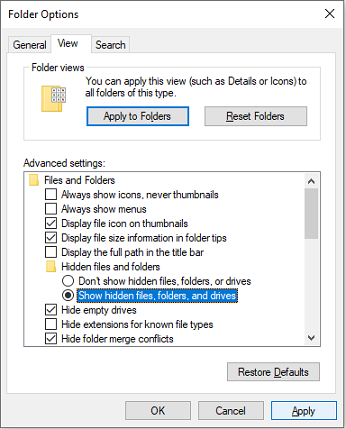
For Windows 11: Velg kategorien Vis og velg Vis > Skjulte elementer. Deretter kan du få alle skjulte mapper til å vises på skjermen.
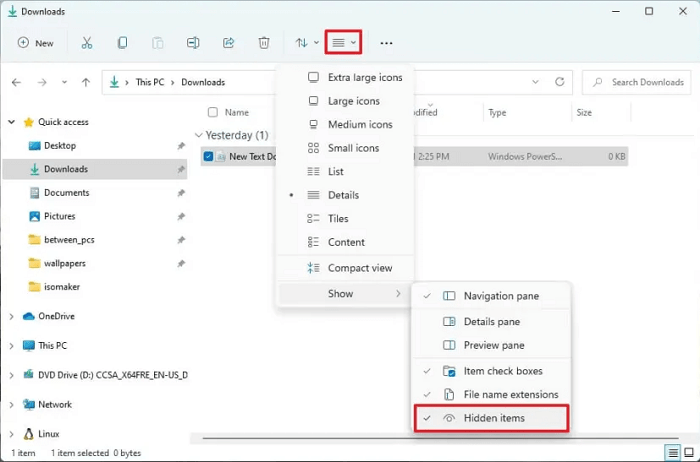
Trinn 3. Følg denne banen for å finne Netflix-nedlastingsmappen din i File Explorer:
C:\Users\Brukernavn\AppData\Local\Packages\4DF9E0F8.Netflix_mcm4njqhnhss8\LocalState\offlineInfo\nedlastinger
Når du kommer til denne mappen, vil du finne flere filer i den. Mediefilen med den største størrelsen bør være det du leter etter. Men merk at du bare kan åpne den ved å bruke Netflix-appen. For å laste ned Netflix-filmer til vanlige videofiler, prøv MovPilot Netflix Video Nedlaster, den lar deg se Netflix-nedlastingene dine på hvilken som helst enhet med hvilken som helst spiller.
Slik finner du nedlastede Netflix-filmer på Android
Saken når du bruker en Android-enhet er også annerledes. I selve Netflix-appen finner du enkelt nedlastbare filmer på Netflix ved å trykke Mine nedlastinger nederst til høyre i appgrensesnittet. Når det gjelder plasseringen i den lokale mappen, her er en konkret veiledning om hvordan du finner dem.
Trinn 1. Løp Filer og velg Innstillinger > Vis skjulte filer.
Trinn 2. Gå til Intern lagring > Android > data > com.netflix.mediaclient > filer > Last ned > .of
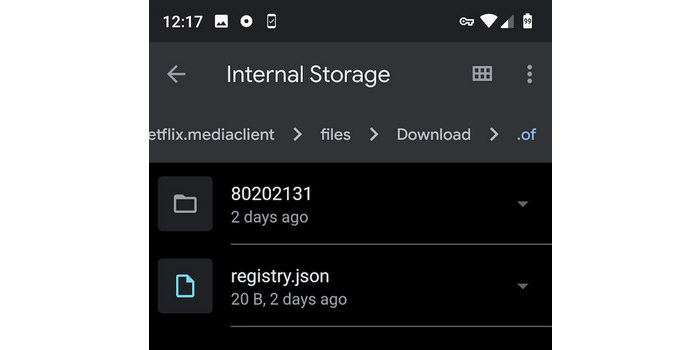
Trinn 3. På dette tidspunktet vil mappenavn med åttesifrede tilfeldige tall vises. Du kan åpne en av dem for å finne det nedlastede Netflix-innholdet ditt.
Hvor går Netflix-nedlastinger på iPhone/iPad
Nå kommer det til spørsmålet om hvor går Netflix-nedlastinger på iPhone, iPad eller iPod touch fra Netflix-applikasjonen. Det skal bemerkes at "Fil"-appen i iOS kun lagrer importerte filer og iCloud-filer, mens filer og data generert av appen forblir tilgjengelige bare innenfor rammen av selve applikasjonen. Derfor kan du enkelt få tilgang til nedlastingene dine i nedlastingsdelen av Netflix-appen på iOS-enhetene dine etterpå nedlasting av Netflix-filmer til iPad/iPhone.
Trinn 1: Start Netflix-appen.
Trinn 2: Trykk på Nedlastinger. Og du kan se at alle Netflix-nedlastingene dine er oppført på denne siden.
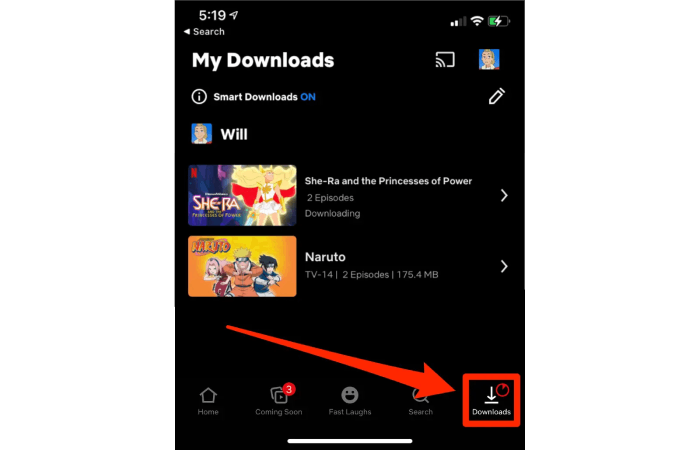
Slik endrer du standardplasseringen for Netflix-nedlastinger
Hvis du føler det er vanskelig å vite hvor Netflix laster ned i henhold til stedsveiledningen ovenfor, og ønsker å revidere plasseringen selv, er veiledningen også gitt nedenfor for å lede deg til å gjøre det på forskjellige enheter.
På Windows PC
Trinn 1. Åpne Systeminnstillinger og velg Lagring, da klikk Endre hvor nytt innhold lagres i bunngrensesnittet.
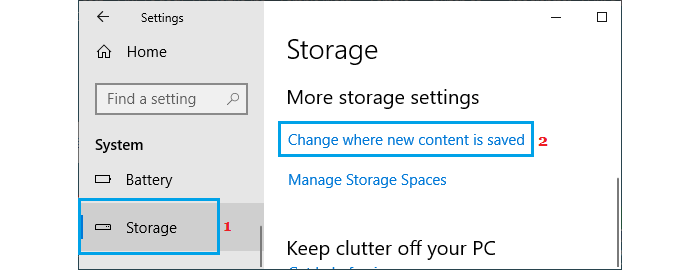
Trinn 2. Under "Nye filmer og TV-programmer lagres til:" tittel, endre den fra Denne PCen(C:) til ønsket sted. Klikk deretter Søke.
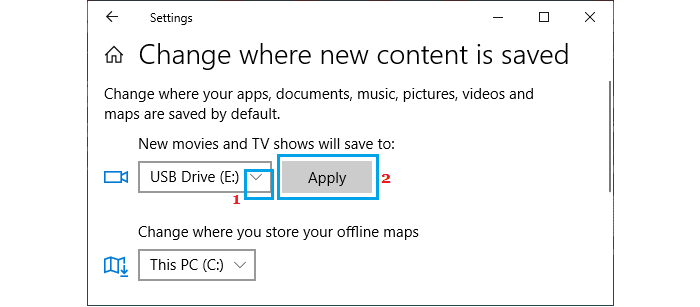
På Android
Trinn 1. Kjør Netflix-appen og trykk Mer > Appinnstillinger.
Trinn 2. Gå til Nedlastinger og trykk Last ned plassering.
Trinn 3. Velge SD-kort.
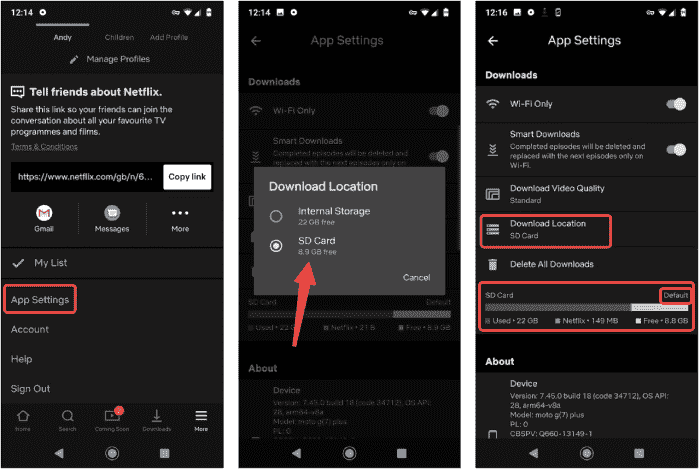
How to Download Netflix Movies to Anywhere 🔥
Et frustrerende faktum er at mens du kan finne Netflix-nedlastinger i systemmapper, kan de ikke spilles av direkte på grunn av DRM-kryptering, som begrenser avspillingen til Netflix-appen. Stilt overfor Netflix nedlastingsgrense, et spesialdesignet verktøy er sterkt nødvendig for å hjelpe deg å komme deg ut av problemer.
Etter omfattende testing, MovPilot Netflix Video Nedlaster viser seg å være den ideelle løsningen. Denne brukervennlige programvaren fjerner DRM-beskyttelse, slik at du kan omgå grensene og Last ned filmer fra Netflix på hvilken som helst enhet eller spiller. Perfekt for offline visning, den tilbyr også høykvalitets utdata og flerspråklig støtte for en forbedret brukeropplevelse.
⭐ Nøkkelfunksjoner til MovPilot Netflix Video Downloader:
-
Fjern DRM-beskyttelse: hjelpe deg med å laste ned alle Netflix-originalvideoer til MP4- eller MKV-format og støtte overføring av dem til andre enheter.
-
Høy kompatibilitet: støtter Windows og Mac-systemer, og denne programvaren lar deg nyte Netflix-videoer på Mac som ikke engang har Netflix-apper.
-
Fantastisk utskriftskvalitet: Netflix-videoer kan eksporteres i full HD 1080P og beholde Dolby Digital 5.1-surroundlyd for overlegen avspilling.
-
Flerspråklig alternativ: tilbyr lyd og undertekster på flere språk for å tilpasse seg dine behov.
-
Rask nedlastingshastighet: bruker maskinvareakselerasjonsteknologi slik at nedlastingshastigheten kan nå opptil 5 ganger raskere.
MovPilot Netflix Video Nedlaster er et kraftig verktøy, og å forstå hvordan du bruker det sikrer at det oppfyller dine behov. Her er en guide som hjelper deg med å laste ned Netflix-videoer lokalt.
Trinn 1. Logg på Netflix i MovPilot Video Downloader
Etter å ha lastet ned og installert MovPilot Video Downloader, start den og logg på Netflix-kontoen din.

Trinn 2. Søk etter Netflix-filmer/-serier
Skriv inn filmnavnet eller kopier og lim inn URL-en til Netflix-filmen/-programmet i nettleseren på datamaskinen, og klikk deretter på søkeknappen.

Trinn 3. Last ned Netflix-videoer til MP4
Klikk på nedlastingsknappen for å starte nedlastingen av Netflix-filmen. Hvis du laster ned en serie eller et TV-program, vil du bli bedt om å velge spesifikke episoder før du fortsetter med nedlastingen. Når du har gjort dine valg, klikk på nedlastingsknappen for å begynne å laste ned alt valgt innhold. Merk at standardformatet er MP4.

Hvis du har mer avanserte krav, er det to tilgjengelige alternativer for å sette opp Netflix-videoutgang.
Valgfritt 1: Bruk innstillinger på alle videoer
Klikk på tannhjulikonet øverst til høyre for å åpne innstillingsmenyen. Her kan du velge videoformat, lydspråk, undertekstspråk og undertekstformat for å gjelde konsekvent for alle nedlastinger.

Valgfritt 2. Tilpass enkelt videoutgang
For filmer, hold musepekeren over tittelen for å vise innstillingsknappen. For serier eller TV-programmer, klikk på nedlastingsikonet for å få tilgang til innstillingene. Velg episodens innstillingsknapp for å tilpasse alternativer som underteksttyper under "Undertekster"-fanen.
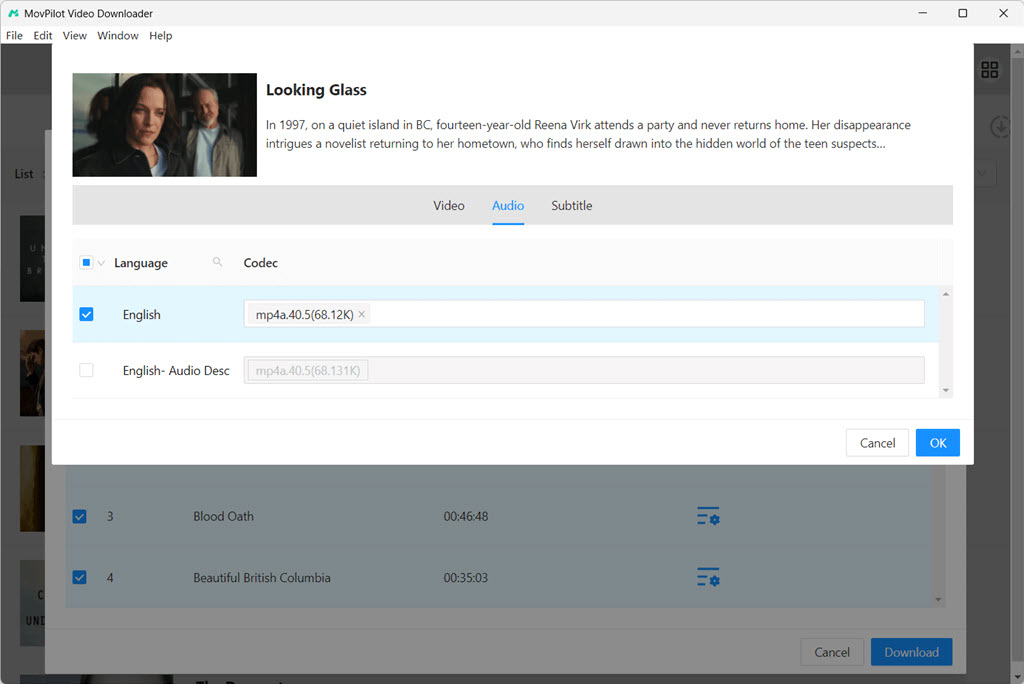
Sjekk ut videoguiden nedenfor for MovPolit for å lære mer!
Vanlige spørsmål om hvor er Netflix-nedlastinger lagret
Q1: Hvor lenge lagrer Netflix-nedlastinger?
Netflix-nedlastinger lagres ofte på enheten din i varierende lengder 48 timer til 7 dager etter at du begynner å se dem.
>>>For mer: Hvor lenge varer Netflix-nedlastinger? Hvordan stoppe dem fra å utløpe?
Q2: Kan du laste ned Netflix-filmer til en ekstern harddisk?
Du kan ikke laste ned Netflix-filmer direkte til en ekstern harddisk eller andre eksterne lagringsenheter, fordi Netflix lagrer nedlastingene i selve appen. Men ved hjelp av MovPilot Netflix Video Downloader kan du enkelt Last ned Netflix-filmer til harddisken for å frigjøre plass på enheten din.
Konklusjon
For mobilbrukere lagres Netflix-nedlastinger i selve Netflix-appen, ikke lagret på enhetens vanlige lagring eller harddisk. Du kan bare få tilgang til nedlastingene i delen "Mine nedlastinger" i Netflix-appen. For Windows-brukere har Netflix en tydelig skjult mappe utpekt for nedlastinger på PC-en din. Du kan bare følge trinnene ovenfor for å finne butikker på Netflix sin PC.
Men husk at nedlastingene er kryptert og kun kan nås via Netflix-appen. Hvis du vil omgå denne begrensningen for å laste ned Netflix-filmer hvor som helst, MovPilot Netflix Video Nedlaster er det perfekte verktøyet, som hjelper deg å få Netflix-videoer i lokal MP4, slik at du kan spille dem på hvilken som helst enhet du liker.
MovPilot Netflix Video Nedlaster
Last ned Netflix-filmer og -serier for å se enkelt uten nett!







